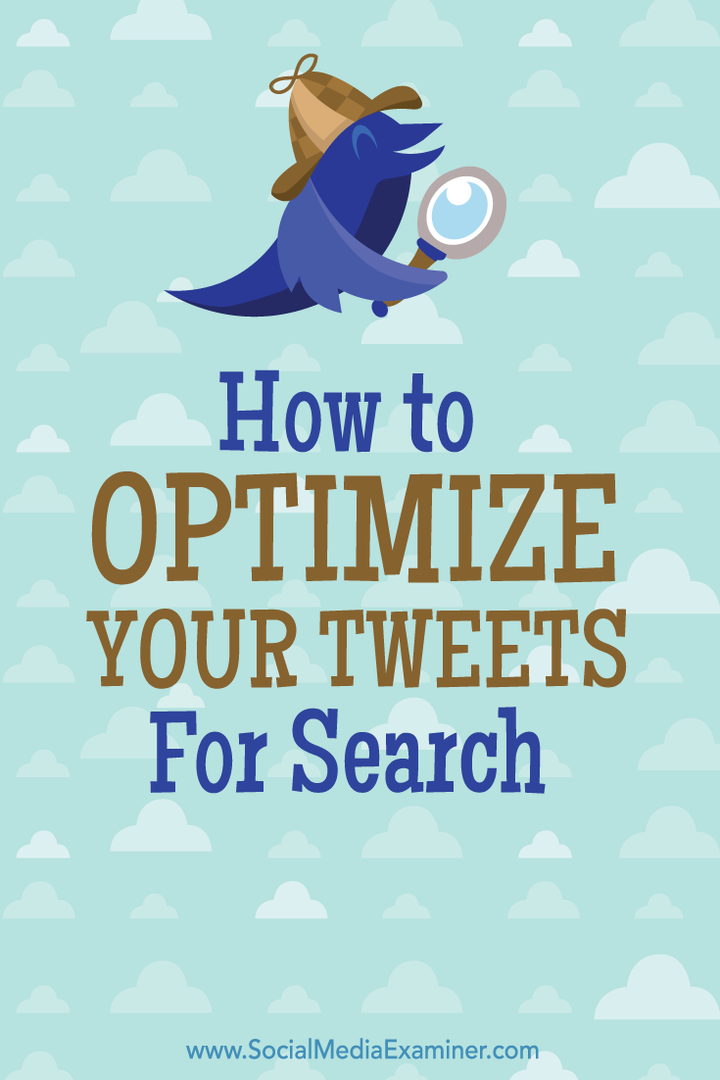Sidst opdateret den

Slacks integrerede opkaldsfunktion fungerer godt på både desktop og mobil. Bedst af alt, det fungerer uden yderligere opsætning.
Slack er en af mest populære teamkommunikationsværktøjer i verden. Selvom Slack primært er kendt for sine private og direkte tekstmeddelelser i appen, giver Slack dig også mulighed for at foretage opkald. Sådan gør du dine Slack-beskeder private og foretager opkald til dine Slack-kontakter.
Forskellige planer
Nogle, men ikke alle, nedenstående funktioner kræver en betalt Slack-konto. I øjeblikket er følgende kontotyper tilgængelige via tjenesten:
- En gratis version af Slack (standard) tilbyder 10k søgbare meddelelser, 10 apps og integrationer, en-til-en-videoopkald og to-faktor-godkendelse.
- For så lidt som $ 6,67 pr. Person pr. Måned kan du få en standardplan. Funktioner inkluderer ubegrænsede meddelelsesarkiver, ubegrænsede apps, gruppeopkald med skærmdeling, gæstkonti og delte kanaler.
- Plus- og firmakonti er til store virksomheder. Disse starter ved $ 12,50 per person per måned.
Afsendelse af private beskeder i Slack
Offentlige kanaler i Slack er netop det, offentlige. Per definition betyder dette, at ethvert teammedlem i et arbejdsområde kan deltage i kanalen og kommunikere med andre medlemmer. Derimod er private kanaler velegnet til private samtaler mellem mindre undergrupper. Disse private kanaler kan bruges til at organisere store teams.
Kun Workspace-ejere og Workspace-administratorer, og Org-ejere og Org-administratorer kan konvertere en kanal til privat i Slack. Når du har gjort en kanal privat, kan den aldrig offentliggøres igen. Du kan kun omdanne en offentlig kanal til en privat via internettet; indstillingen er ikke tilgængelig via Slack-appen til iOS eller Android.
Sådan konverteres en offentlig kanal til en, der er privat via nettet:
- Åbn skrivebordet fra dit skrivebord kanal du gerne vil gøre privat.
- Klik på detaljer ikon øverst til højre.
- Vælge Mere …, derefter Yderligere muligheder.
- Vælge Skift til en privat kanal.
- Klik Skift til privat at bekræfte.
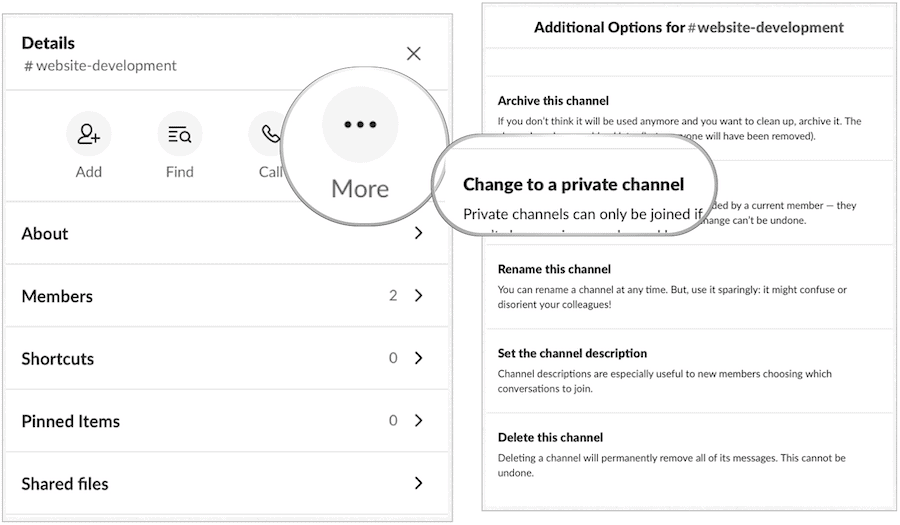
Konverter direkte beskeder til en privat kanal
Gruppera direkte beskeder eller DM'er i Slack er samtaler mellem tre eller flere personer. Når disse bliver langvarige diskussioner, eller du vil tilføje mere end ni personer, kan du konvertere DM'erne til en privat kanal.
- Åbn skrivebordet fra dit skrivebord Slack DM du ønsker at konvertere.
- Klik detaljer øverst til højre.
- Vælg i menuen Konverter til en privat kanal.
- Klik på for at bekræfte Ja, fortsæt.
- Indtast et navn til den nye kanal.
- Klik Konverter til en privat kanal.
Bemærk: Kun medlemmer med tilladelse til at oprette private kanaler kan flytte en DM-gruppe til en privat kanal.
Foretag et opkald i Slack
Med slappe opkald kan du foretage et tale- eller videoopkald og oprette forbindelse til ethvert medlem af dit arbejdsområde.
Stemmekald er tilgængelige via dit skrivebord og mobile enheder, mens videoopkald kun er tilgængelige via skrivebordet på dette tidspunkt.
For at ringe til en anden person med slappe opkald, skal de være en del af det samme arbejdsområde. Enkeltpersoner kan foretage stemmekald via DM'er på både gratis og premium Slack-planer. For at starte et opkald fra en gruppe DM eller en kanal skal du dog have et betalt abonnement.
Opkald med mere end to personer kan have i alt 15 deltagere.
Sådan foretager du et stemmekald via en direkte meddelelse på skrivebordet:
- Åbn a direkte besked.
- Klik på Telefonikon øverst til højre.
- Begynd dit opkald (ja, det er så let!)
For dem med en Slack Standard-, Plus- eller Enterprise Grid-plan vil du også bemærke et kameraikon, som giver dig mulighed for automatisk at skifte til et videoopkald.
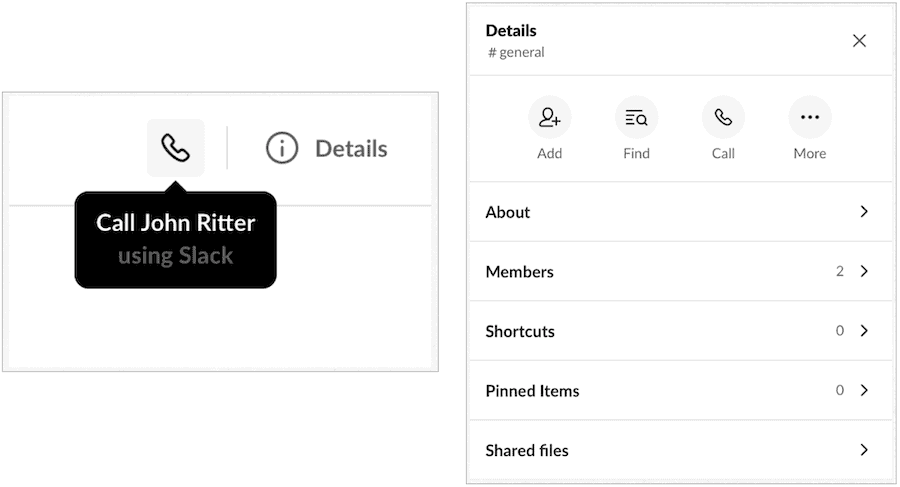
Sådan foretager du et stemmekald gennem en kanal på skrivebordet:
- Åbn kanal.
- Klik på Detaljeikon øverst til højre.
- Vælge Opkald.
Slack sender en besked til kanalen, og ethvert medlem (op til 15) kan deltage i opkaldet ved at klikke på knappen Tilmeld.
For dem med en Slack Standard-, Plus- eller Enterprise Grid-plan vil du også bemærke et kameraikon, som giver dig mulighed for automatisk at skifte til et videoopkald.
Sådan foretager du et stemmekald via den Slack iOS- eller Android-app:
- Åbn a kanal eller direkte besked.
- Tryk på kanal eller DM-navn øverst på skærmen.
- Vælg at Start et opkald.
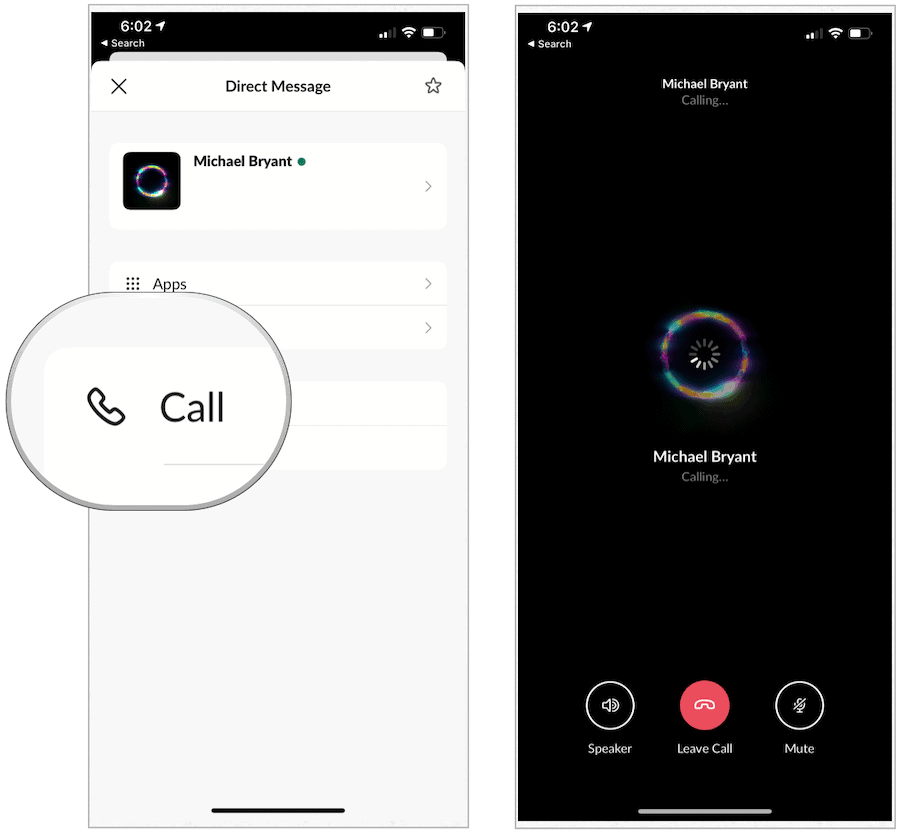
Inviterer andre til et opkald
Sådan inviterer du et medlem af dit team til et aktuelt opkald på skrivebordet:
- Vælg invitation ikon øverst til venstre i opkaldsvinduet.
- Type af persons navn i kassen.
- Vælg medlem.
- Klik Invitere.
Gennem iOS:
- Tap Invitere i øverste højre hjørne af skærmen.
- Vælg navnene på de mennesker, du gerne vil invitere til opkaldet.
- Tap Invitere igen.
Endelig på Android:
- Tryk på Inviter ikon øverst til højre på skærmen.
- Vælg navnene på de mennesker, du gerne vil invitere til opkaldet.
- Tap Invitere igen.
Slacks integrerede opkaldsfunktion fungerer godt på både desktop og mobil. Bedst af alt, det fungerer uden yderligere opsætning.
Hvad er personlig kapital? 2019-anmeldelse, herunder hvordan vi bruger dem til at styre penge
Uanset om du først starter med at investere eller er en erfaren erhvervsdrivende, har Personal Capital noget for enhver smag. Her er et kig på ...